PS CC快速提高照片的清晰度
1、首先打开photoshopCC,是这样的页面,不用新建文件
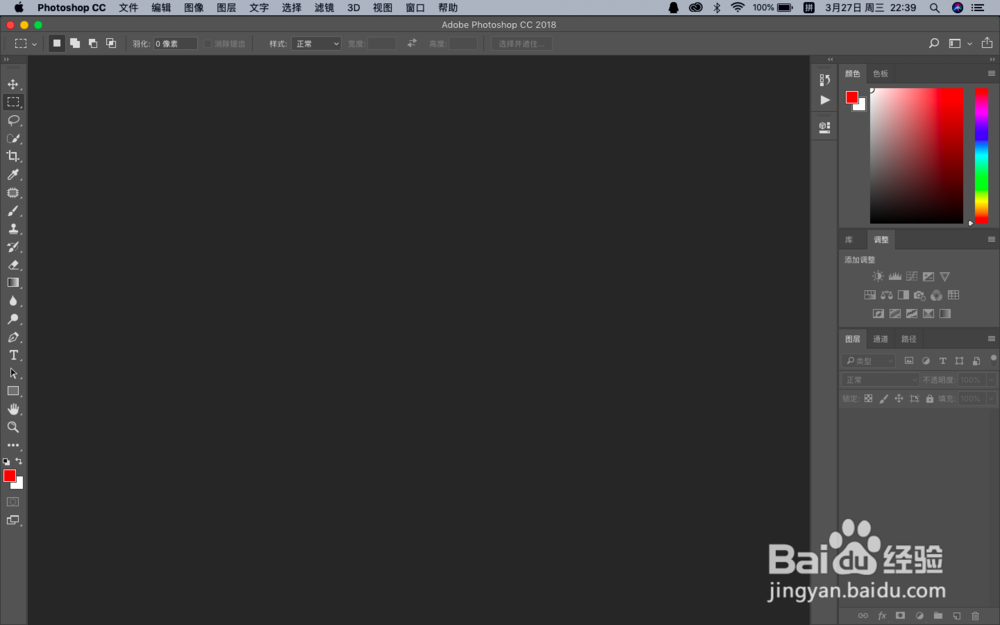
2、然后选择打开,会跳出来一个对话框,选中需要调整的图片,确定
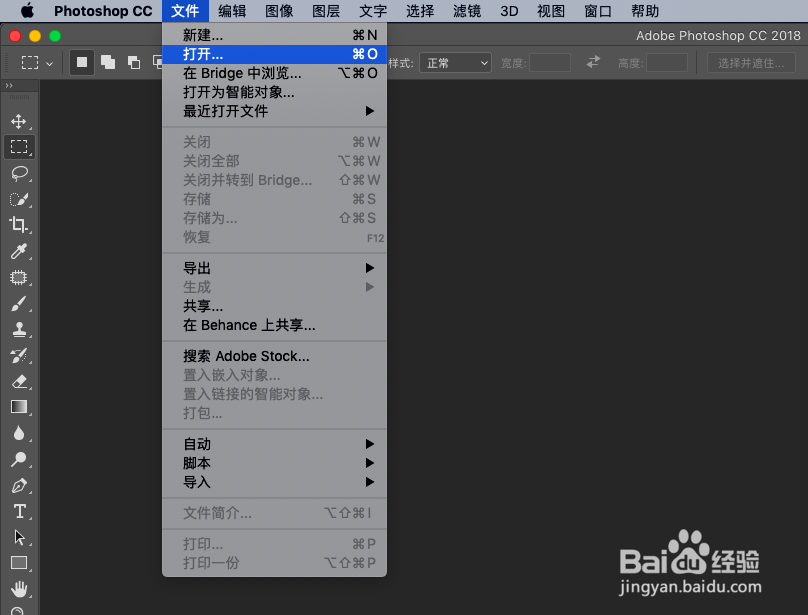

3、这是原始图片,可以看到地板和背景都有一些模糊

4、先复制一层,可以选择右击复制,也可以直接点住图片拖到右下角的文件图标上
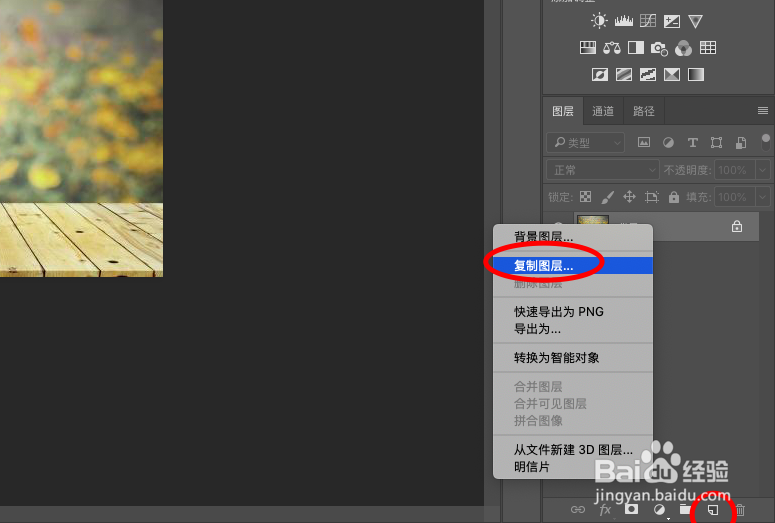
5、选中复制后的图层,选择图像-调整-去色
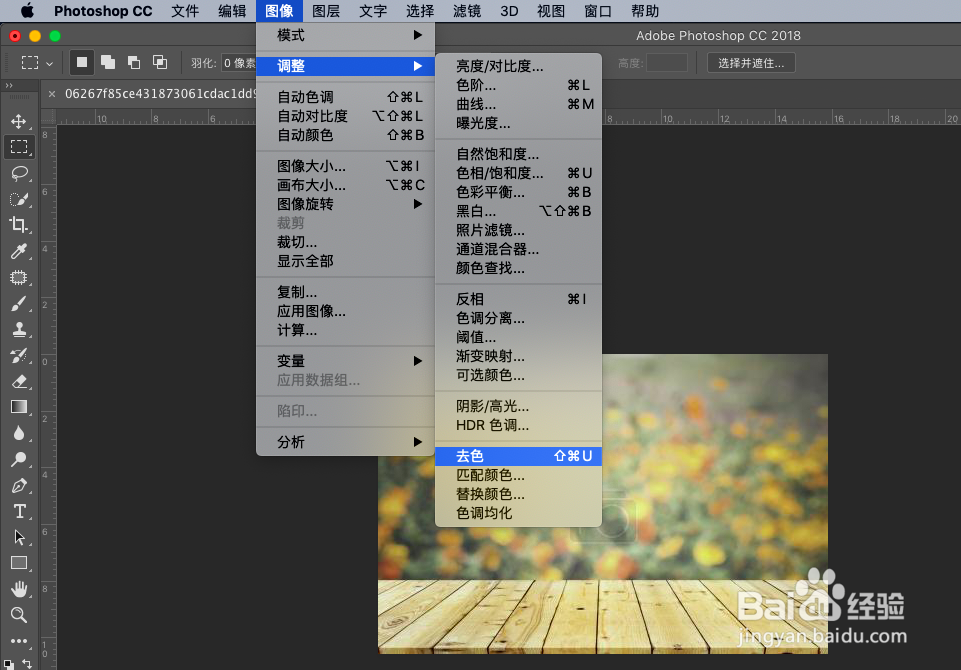
6、还是这一图层,选择滤镜-其他-高反差保留

7、参数设为5,具体参数设置可以根据需要的效果进行设置
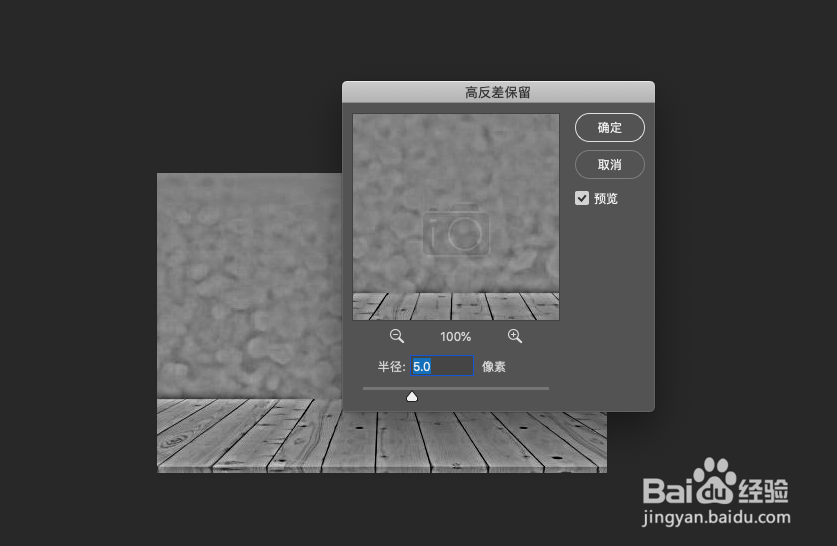
8、选中复制的图层,讲混合模式改成叠加,然后盖印图层,快捷键CTRL+shift+ALT+E

9、这是调整之后的图片,可以根据地板看出来明显清晰了很多
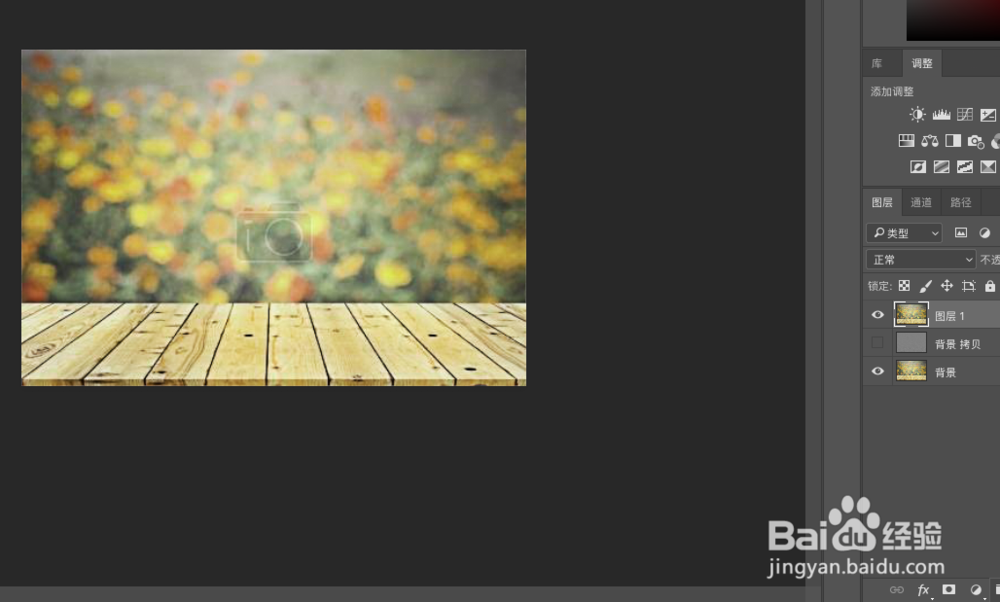

声明:本网站引用、摘录或转载内容仅供网站访问者交流或参考,不代表本站立场,如存在版权或非法内容,请联系站长删除,联系邮箱:site.kefu@qq.com。
阅读量:69
阅读量:166
阅读量:98
阅读量:140
阅读量:186